概要
先日法人1の確定申告を行った手順について記載します。
もしご自身でやってみようという方が居たらと思い詳細な手順を備忘録として残しておきましたが興味ない方は読み飛ばしてください。
自分で申告した理由
今回自分で法人の申告も行おうとした理由は下記になります。
費用削減
現在、2社法人を所有していますが税理士に決算申告も含めた顧問契約をすると1社あたり年間20~30万はかかります。
2社で40~60万円ですので自分で申告できるようになれば費用は1~2万円で済みます。
費用を削減することで決算書の内容がよくなります。
同じ利回りで同じ金利で運営していても自主管理で清掃も修繕も税務申告も全て自分でやっていれば利益率は非常によくなるので決算書の見栄えが良くなります。
取引内容が単純で毎年ほぼ同じ
基本的に不動産賃貸業しか行っていない人は売上はほぼ家賃収入だけです。
費用も金利や減価償却費などは毎年ほぼ同じです。
私の場合は交際費など費用計上していないのと節税も大して行っていないので毎年同じような内容です。
ですので過去の申告内容を見ながら行えば自分でも容易にできると思いました。
申告作業だけアウトソーシングするリスク
今までは節約のため税理士と顧問契約は行っておらず、決算申告だけを税理士に10万円でやってもらってました。
顧問契約までしていれば税務署からお尋ねがあっても税理士に丸投げすればよいですが、申告作業だけ委託していた場合は自分で対応しなければなりません。
ですが申告作業を他人にやってもらっているとどういった内容で申告しているか深く理解していないため税務署に指摘されても対応しきれないリスクがあり一番中途半端でマズイパターンだと思います。
自分で全ての申告書を作っていれば、どのような根拠で作成したか尋ねられても答えることができます。
入出金データを事前に取り纏めたり領収書類や必要書類を税理士に郵送するのも結構手間だったので今思うとデメリットしかなかったです。
グレーな節税はしていない
自分で全ての申告をするとおそらく軽微な誤りは発生すると思います。
税務署に指摘されて修正申告となる可能性もあります。
ですが修正申告となった場合のペナルティは微々たるものだと思います。
全て自分で申告して40~60万円浮かせたほうがはるかにメリットは大きいです。
万が一指摘されたら対応すればよいスタンスです。
グレーな節税はしていないと断言できるのでやましいことはなく多少の申告誤りがあっても気にしません。
利用ソフトの選定
法人税申告書作成ソフト
法人税申告書を作成するソフトはほとんどないのが現状です。
2023年5月26日修正:現在はfreeeで法人税申告書作成も可能になりました
そんな中でも「全力法人税」というソフトなら私でもできそうな気がしたのでこちらで申告書を作る前提で調べました。
法人税の知識がなくても申告に必要な書類一式を簡単に、そして低価格で作ることができるそうです。
価格は初年度が17,820円で2年目以降が10,000円です。
2023年5月26日修正:初年度が21800円で2年目以降が10000円(税別)に値上げされてます
電子申告には非対応で最終的には全ての申告書類を印刷して税務署に提出する必要があります。
私は個人の確定申告でも印刷して税務署に郵送しているのでこちらは問題ありません。
2023年5月26日修正:現在は電子申告に対応しています。
ちなみに無料の「フリーウェイ税務」というのもあるのですが少し触った限りでは知識がない人では太刀打ちできそうにないので諦めました。
こちらは逆に電子申告のみ対応しているようです。
2023年5月26日修正:こちらはサービス終了しています
会計ソフト選定
というわけで「全力法人税」を使う前提で調べましたが事前に仕訳データを作る必要があるようで、対応している会計ソフトを調べました。
「全力法人税」が読み込める仕訳データは
「MFクラウド」
「freee」
「弥生会計」
があるのですがシェアやネットの評判などを見る限りは「MFクラウド」か「freee」の2択といった感じでした。
「MFクラウド」も「freee」もクラウドソフトのため価格は月2000円弱です。
(利用料は日割り計算されるので数日だけ利用して退会してしまえばほぼ無料です)
2023年5月26日修正:月3980円に値上げされています
クラウドソフトは基本的に使っただけ利用料金を払うことができますので最初に高額なソフト代を払う必要がないのが良いですね。
ちなみにどちらもエクスポートするまでは無料で利用できますので使い勝手のよいほうにすればよいと思います。
「freee」は全く会計知識がない人でも利用できるのがウリだそうで、過剰なユーザフレンドリーな操作性が逆に鬱陶しくなるといった意見や、登録方法が結構独特だという意見が多かったので止めました。
私は時間がなかったので両方のソフトを使ってみることはせずネットの評判で「MFクラウド」にしました。
作業の流れ
基本的に以下の手順で進めます。
まずは会計ソフトの「MFクラウド」を使って仕訳データや決算書データを作っておく必要があります。
次に申告書作成ソフトの「全力法人税」を使って法人税に関する申告書一式を作成します。
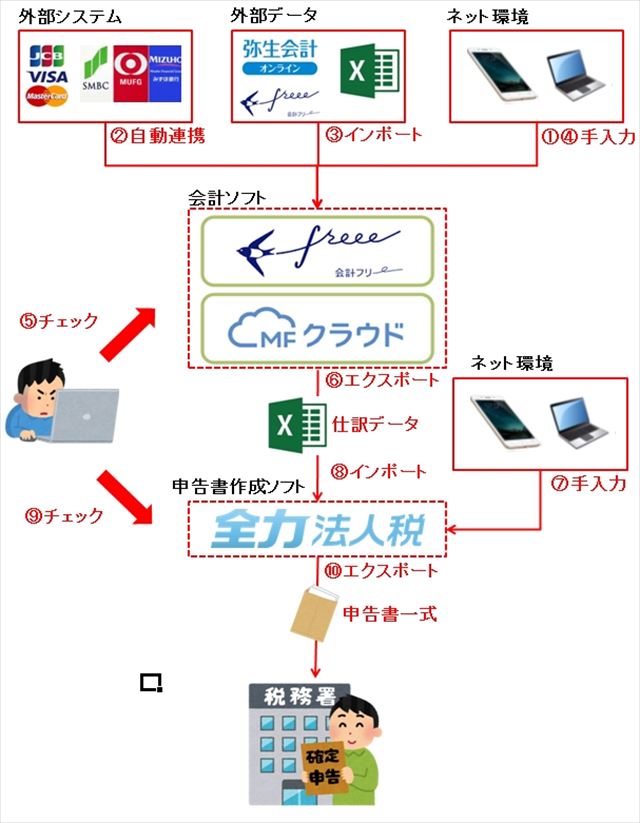
「MFクラウド」作業手順
①会社に関する概要を手入力
まずは下記のような情報を前段階として入力しておきます。
事業所情報登録
[法人名]、[業種区分]、[会計期間]などの基本情報を入力します。
私の場合は非課税売上割合が100%のため課税形式を免税業者として登録しました。
登録時の注意点として[償却費の記帳方法]は”間接法”を選択する必要があります。
後に固定資産台帳を登録すると減価償却費を自動で仕訳してくれるのですが間接法を選択しないと[減価償却累計額]という勘定科目で仕訳してくれません(固定資産はこの勘定科目にする)。
開始残高入力
前期の期末時点での貸借対照表の情報を登録します。
これを登録しておかないと仕訳したあとの貸借対照表が正しく表示されません。
固定資産台帳入力
不動産賃貸業をされている方は[建物]や[建物付随設備]を台帳に登録しておきます。
[建物]は定額法で[建物付随設備]は定率法で登録します。
私の場合は税理士が登録してくれていた内容をほぼそのまま転記しました。
仕訳内容登録
次にメイン作業として以下のいずれかの方法で仕訳内容を登録していきます。
②外部サービスから自動連携
銀行、クレジットカードなど様々なサービスからデータを取得して自動で仕訳されます。
利用者は仕訳された内容をチェックして内容を修正できます。
自動で仕訳までしてくれるのですが勘定科目などが結構間違えます。
それを手で修正していくうちにAIが学習して徐々に精度が上がるそうです。
私の場合は取引のほとんどが入居者からの賃料なのですがインターネットバンキングを利用していないのであまりメリットはありませんでしたので最終的に自動連携機能は使いませんでした。
③外部データからインポート
フォーマットに沿ったエクセルで作った仕訳データや総勘定元帳などを元にMFクラウドにデータを取り込むことができます。
私の場合は事前にエクセルで金銭のやり取りは全て記録していたので、その内容をフォーマットに転記して取り込みました。
結局仕訳データは全てインポート機能で取り込みました。
「freee」「弥生会計」などで作成した仕訳情報をインポートすることもできます。
画面上に手順を動画で再生してくれるので非常にわかりやすかったです。
④手入力
クラウドソフトなのでPCやスマホなどインターネットに繋がる環境の端末があればいつでもログインして仕訳内容を簡単に登録できます。
日々の取引をマメに登録する方は直接手入力でも良いと思います。
というかそれが本来の使い方かもしれません。
私の場合は期末に一気に作成したので手入力機能は使いませんでした。
⑤仕訳内容チェック
登録された仕訳内容をチェックします。
仕訳内容や決算内容が表示されますが紙ではなく画面でチェックできるので様々な条件で検索すれば効率良く確認できて助かりました。

私の場合は前期に税理士が作成した総勘定元帳を照らし合わせながら基本的に同じ内容になるように登録されているかチェックしました。
最終的には納得いく情報が登録されているところまで確認できましたが、私自身が簿記の知識がほとんどなく手探りで進めていたのと、MFクラウドの使い方を調べながら進めていたので結構時間がかかってしまいました。
特に貸方と借方が間違って登録されてしまって、全て仕訳データを削除してまたインポートをして・・・の繰り返しを相当行いました。
一度どうしても使い方がわからないことがあってサポートを利用しました。
サポートは基本チャットを使って行います。
チャットに質問を投稿すると数分で担当者が割り当てられてやり取りを進めます。
チャットなので画面キャプチャなどを送って質問などはできませんが迅速に対応してくれるので良かったです。
※本来、仕訳内容には申告する法人税等の金額も入れておく必要がありますがこの時点では金額が不明のため未記入にしておきます。
⑥仕訳データエクスポート
確認して問題なければ仕訳データと固定資産台帳をエクスポートしておきます。
こちらのデータは後の「全力法人税」でインポートします。
その他、仕訳帳や総勘定元帳や決算書(貸借対照表、損益計算書、販管費内訳書など)をエクセルやPDFでエクスポートできます。
「全力法人税」作業手順
⑦会社に関する概要を手入力
「法人名称」「住所」「会計期間」などの基本情報を入力します。
法人地方税や事業税の税率はデフォルトで入力済みとなっていますが自治体ごとに異なるので自治体のHPを確認して適宜修正します。
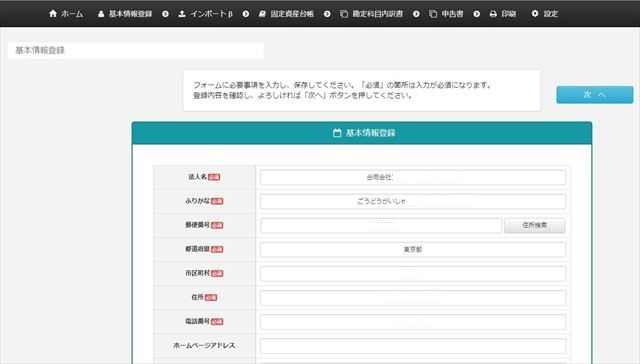
⑧仕訳データインポート
「MFクラウド」でエクスポートした仕訳データや固定資産データをインポートします。
⑨申告内容チェック
基本的にデータの投入は終わっているのであとは申告内容を順次確認していきます。
※下記は一例ですが実際は数十ページあります。
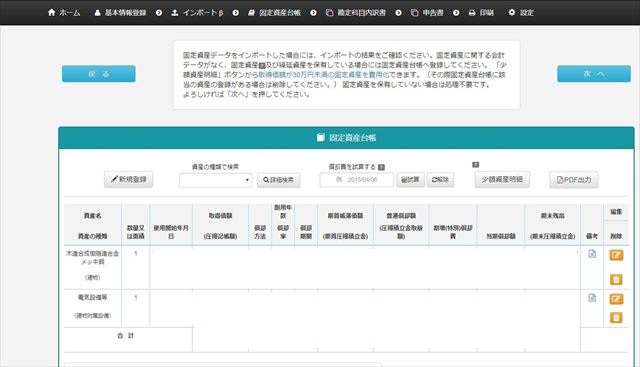
この時点で申告する法人税額が確定するので表示された金額を「MFクラウド」に手入力しておきます。
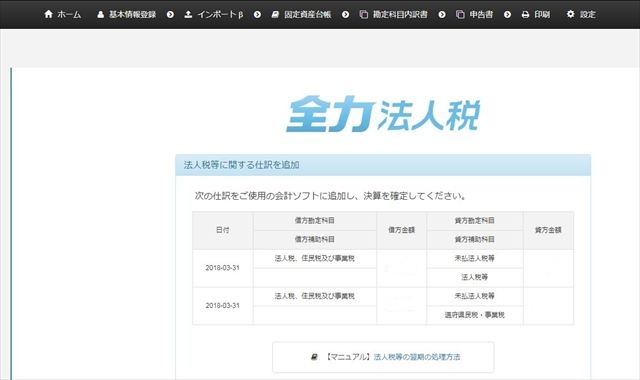
⑩申告書データエクスポート
この時点で申告すべき書類がPDFで作成されるのでダウンロードして印刷して税務署・都税事務所へ郵送します。
2部郵送して返信用封筒を用意しておけば受領印を押してもらって返送してくれるのは個人の確定申告と同じです。
基本的に作業の9割は仕訳データを作ることに尽きます。
そこがしっかりとできていればあとは「全力法人税」にインポートして出力するだけです。
まとめ
今回、自分で法人の確定申告を行った手順をできるだけ詳細に記載しました。
小規模で税理士に任せるほどではなく経費を抑えたいと考えている方は自分でやってみることをお勧めします。
自分で申告すると費用削減となり申告内容を深く理解できる
会計ソフトに仕訳データを登録することが作業の大半
慣れれば大した作業ではない

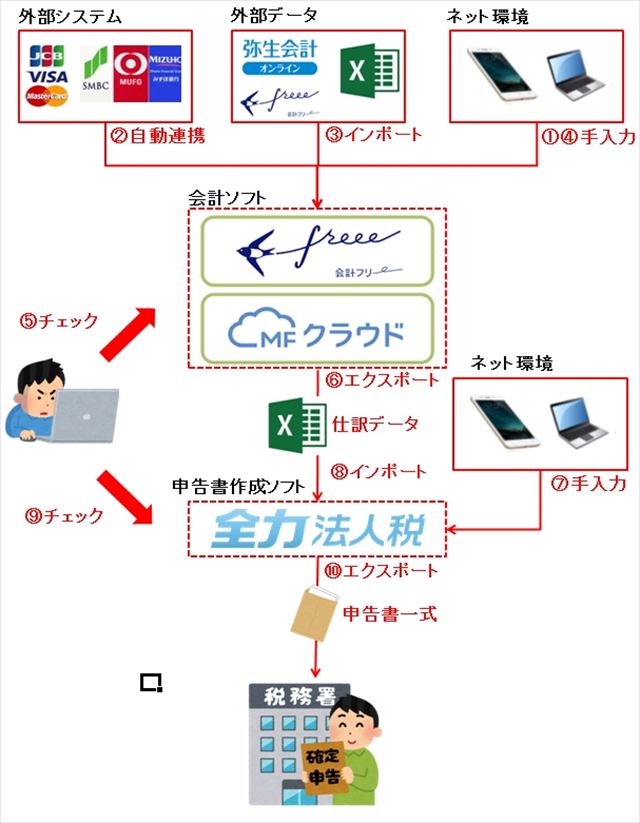
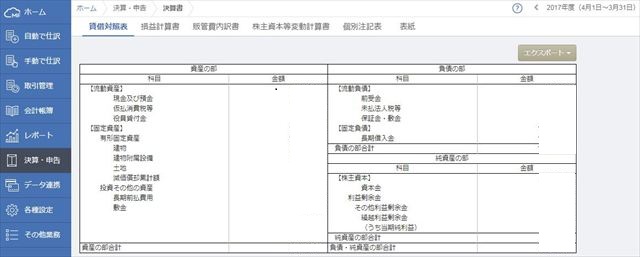
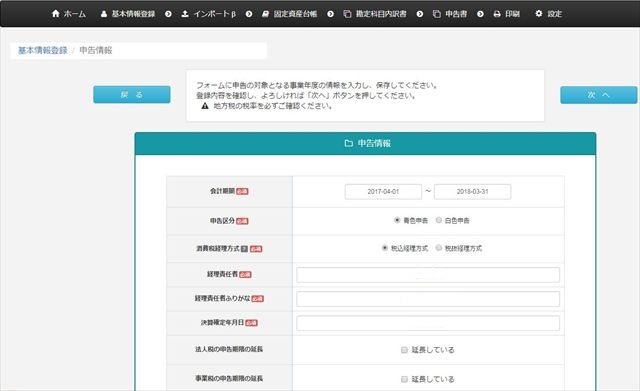
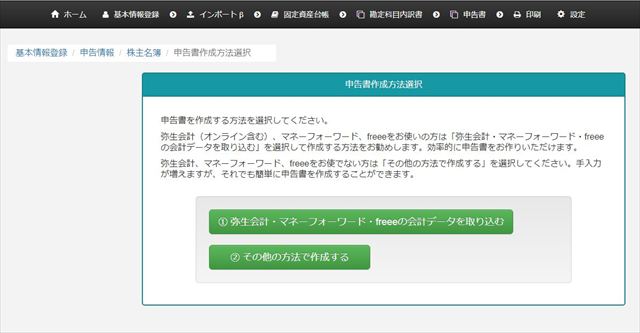
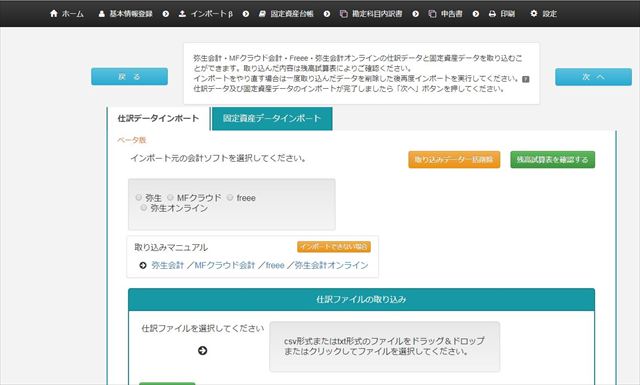
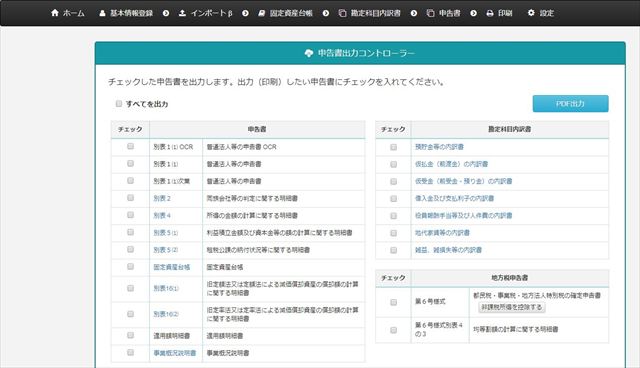



コメント